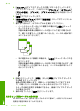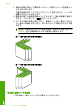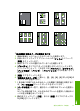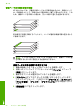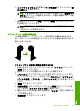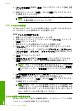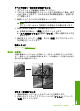User guide
ラベルや封筒に一連の住所を印刷するには
1
.
まずテストとして普通紙に印刷してください。
2
.
このテスト用の普通紙をラベル シートまたは封筒の上に重ね、両方
を光に透かして見ます。それぞれの文字の間隔を確認し、必要に応
じて調整します。
3
.
給紙トレイにラベルまたは封筒をセットします。
注意 留め具付きの封筒や窓付き封筒は使用しないでください。
ローラーに引っかかって紙詰まりの原因となる場合があります。
4.
封筒に印刷する場合は、次の操作を行います。
a. 印刷設定を表示し、[機能] タブをクリックします。
b. [サイズ変更オプション] 領域の [サイズ] 一覧から適切なサイズを
選択します。
5
.
[OK] をクリックして、[印刷]、または [印刷] ダイアログ ボックス
の [OK] をクリックします。
関連トピック
30 ページの [封筒のセット]
ポスターの印刷
文書を複数のページにわたって印刷して、ポスターを作成することができま
す。一部のページには点線が印刷されます。この点線はページを貼り合わせる
前に切り取る箇所を示します。
ポスターを印刷するには
1
.
用紙が給紙トレイにセットされていることを確認します。
2
.
お使いのソフトウェア アプリケーションの [ファイル] メニューで
[印刷] をクリックします。
特別な印刷ジョブの実行
55
[印刷]